【星·二创】星瞳Official都看得懂的Comfy UI教程(叁):Flux-Kontext和nunchaku3.2的安装;日常环境维护和报错处理[文科技术民]
大家好,我是82568的长期观众,瞳星结11级的小星星,卑微的文科技术民,爱好广泛的究极缝合怪,希望不误人子弟的未来教师,之前有在星家发一些有关星瞳的图片AI二创,
时隔大半月,经过了快递肘击,数据丢失等等抽象事情,我又可以坐在这里,和大家继续分享最近在Confyui学习和使用过程中的一些收获(惨痛教训)。
我之前在“小星星的家”有讲到,之后我的精力会有一个短期的转向,所以从这一个教程开始,我会缩小视频的长度,当然文档会持续提供,同时配上字幕和章节列表,方便大家在完成基础的配置后跟着视频做尝试。
第三期我们就做两件事 ,第一是蹭一下热度,讲一下kontext编辑模型;第二是是讲一下长期使用的环境维护,因为我最近造了个大的,python环境重来了一遍。当然,所有涉及的资源还是会传到老位置 。同时,我是欢迎大家私信,评论区和邮箱交流的。
一、FLUX-Kontext、nunchaku3.2模型的安装与使用
在2025年上半年,Openai公司带来的新GPT40图像模型在生成和后编辑上给广大开发者和用户展示出了自回归模型的惊人力量,同时也证明了一件事:当下的多模态模型内容生产正在按照一个趋势 ——化繁为简,走下去 。单句提示词+多次编辑正在成为潮流 。
时隔近半年,bf公司开源了的他们的Kontext_dev级别的模型(虽然很遗憾不是max,但是对于哟用户来说抽卡可用)。
我们一起先来看一下这个模型的各个版本:
| 模型名称 | 使用要求和特点 |
|---|---|
| flux-kontext-dev | 24gb及以上显存可用(含共享显存),内存32gb以上,原始模型,效果最好,速度较慢,不是富哥不用管。 |
| flux-kontext-dev-fp8 | 12gb及以上显存可用(含共享显存,8g甚至6g跑得动,但是很慢),效果相较于原始模型可以接受,速度适中。 |
| flux-kontext-dev-fp8-q4 | 效果损失极大,被nunchaku踢成路边了。 |
| svd-flux-kontext-dev | 4g显存可用,不建议共享显存,建议32gb以上内存,效果接近原始模型,速度最快。 |
这次的模型仍然需要放入diffusion_models文件夹,clip模型和vae模型使用flux同系列,之前玩过的就不用管了,没玩过的指路之前的视频。
接下来是关于nunchaku3.2的安装,之前装过3.1whl文件的仅需要在confyui manager中更新nunchaku插件即可,如果是更早的版本或者没装过,请使用CMD(不是powershell)安装轮子文件,或者直接使用我的环境。
在准备好上述问价后,运行confyui,使用我提供json文件夹,即可使用,需要说明的是,我所提供的仅为nunchaku版本,需要使用正常版本的请进入官方模板直接套用,或者参考赛博佛祖秋@秋葉aaaki的最新视频。
flux-context的提示词工程
官方文档如下
Flux Kontext 提示词技巧
使用英文
1. 基础修改
- 简单直接:
"Change the car color to red"- 保持风格:
"Change to daytime while maintaining the same style of the painting"2. 风格转换
原则:
- 明确命名风格:
"Transform to Bauhaus art style"- 描述特征:
"Transform to oil painting with visible brushstrokes, thick paint texture"- 保留构图:
"Change to Bauhaus style while maintaining the original composition"3. 角色一致性
框架:
- 具体描述:
"The woman with short black hair"而非"她"- 保留特征:
"while maintaining the same facial features, hairstyle, and expression"- 分步修改:先改背景,再改动作
4. 文本编辑
- 使用引号:
"Replace 'joy' with 'BFL'"- 保持格式:
"Replace text while maintaining the same font style"常见问题解决
角色变化过大
❌ 错误:
"Transform the person into a Viking"
✅ 正确:"Change the clothes to be a viking warrior while preserving facial features"构图位置改变
❌ 错误:
"Put him on a beach"
✅ 正确:"Change the background to a beach while keeping the person in the exact same position, scale, and pose"风格应用不准确
❌ 错误:
"Make it a sketch"
✅ 正确:"Convert to pencil sketch with natural graphite lines, cross-hatching, and visible paper texture"核心原则
- 具体明确 – 使用精确描述,避免模糊词汇
- 分步编辑 – 复杂修改分为多个简单步骤
- 明确保留 – 说明哪些要保持不变
- 动词选择– 用”更改”、”替换”而非”转换”
最佳实践模板
对象修改:
"Change [object] to [new state], keep [content to preserve] unchanged"风格转换:
"Transform to [specific style], while maintaining [composition/character/other] unchanged"背景替换:
"Change the background to [new background], keep the subject in the exact same position and pose"文本编辑:
"Replace '[original text]' with '[new text]', maintain the same font style"记住: 越具体越好,Kontext 擅长理解详细指令并保持一致性。
省流:说细节一点,一次不行就多次
二、环境维护与报错处理
作为高度自定义的工具,长久使用必然会出现各种问题,一般情况就是上网和问ai,这是老生常谈的问题,我想在这里聊一下一些习惯问题。
(更多…)![【星·二创】星瞳Official都看得懂的Comfy UI教程(叁):Flux-Kontext和nunchaku3.2的安装;日常环境维护和报错处理[文科技术民]](https://aliother.top/wp-content/uploads/2025/09/1749393435679.jpeg)
![【星·二创】星瞳Official都看得懂的Comfy UI教程(贰):工作流解读、选择和首次运行[文科技术民]](https://aliother.top/wp-content/uploads/2025/09/1749394067604.jpeg)
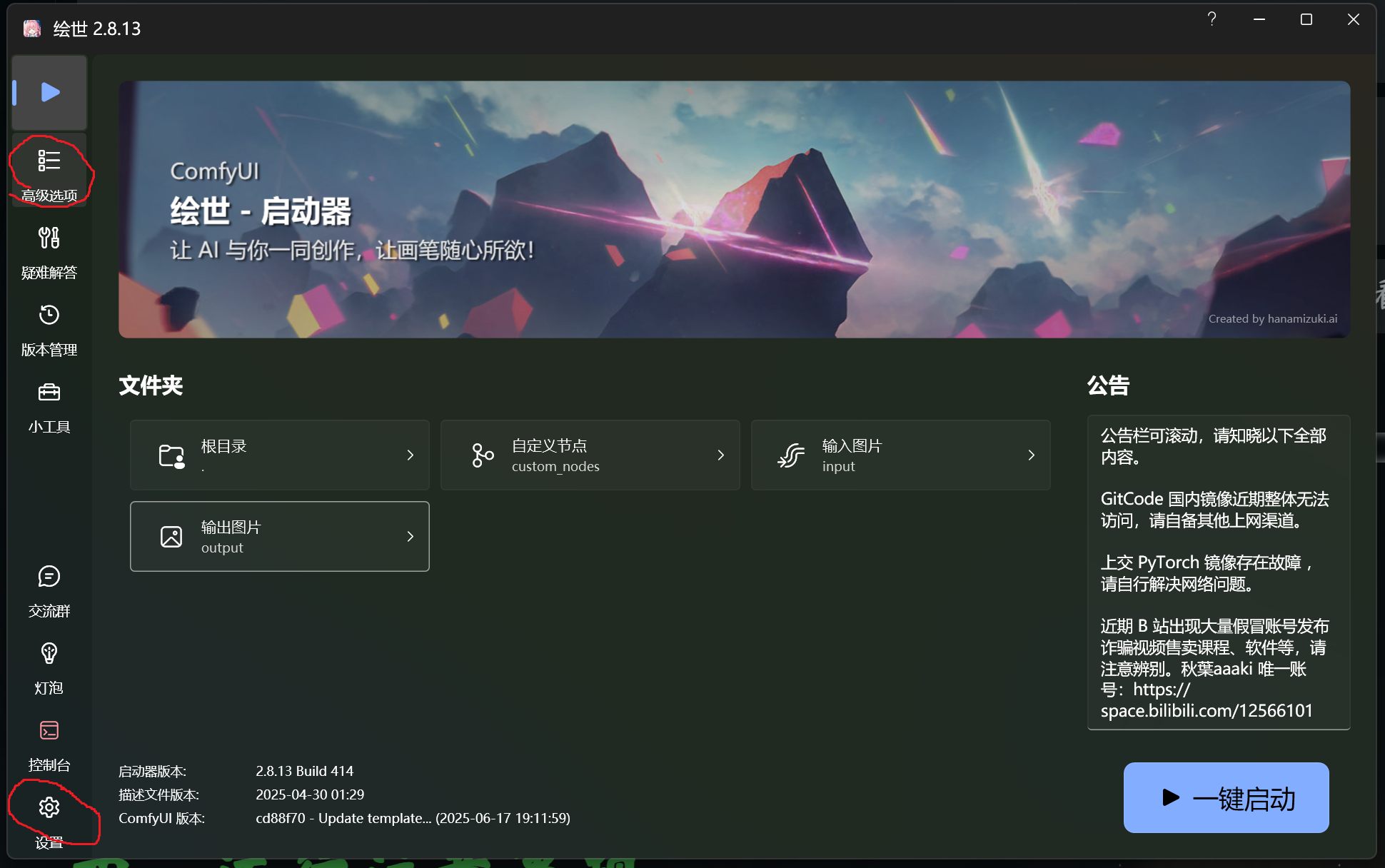
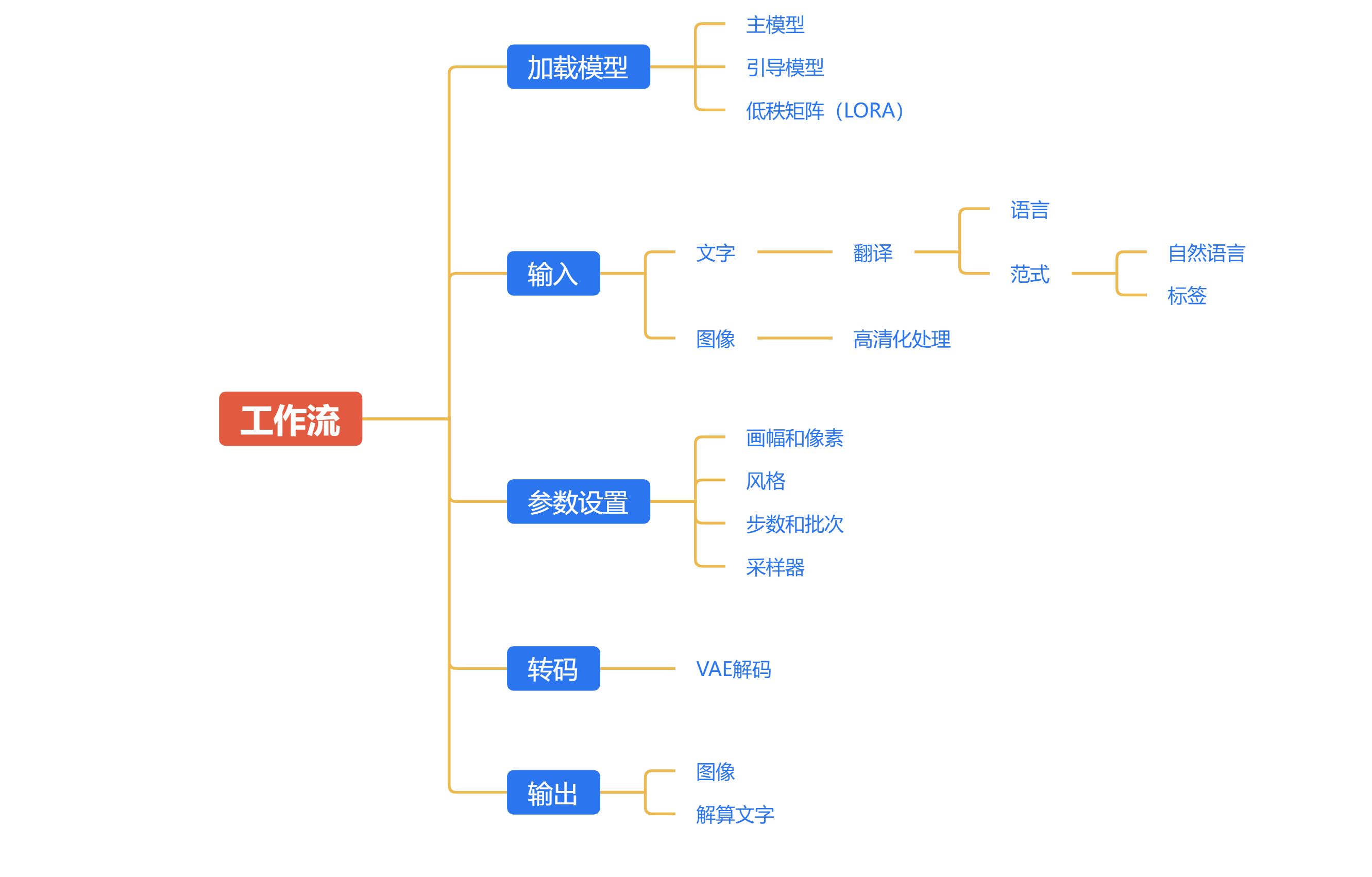
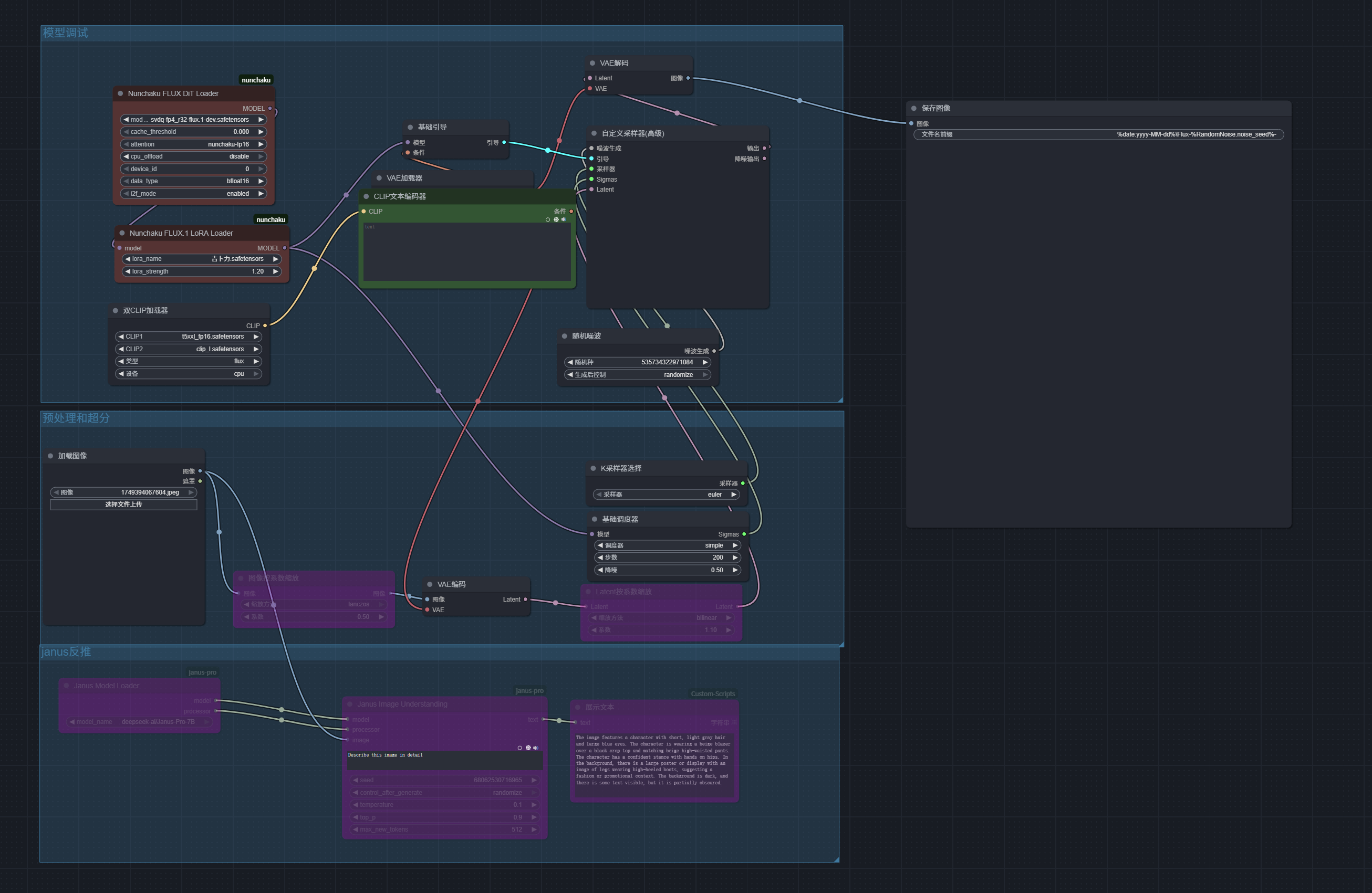
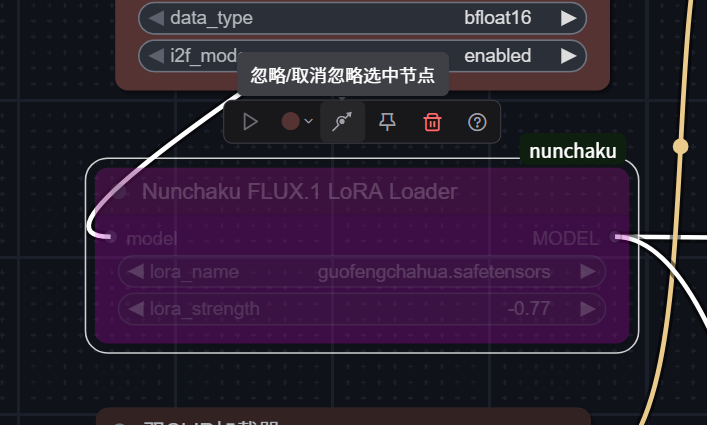
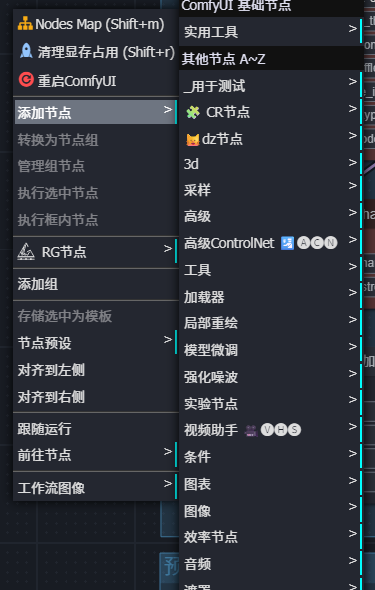
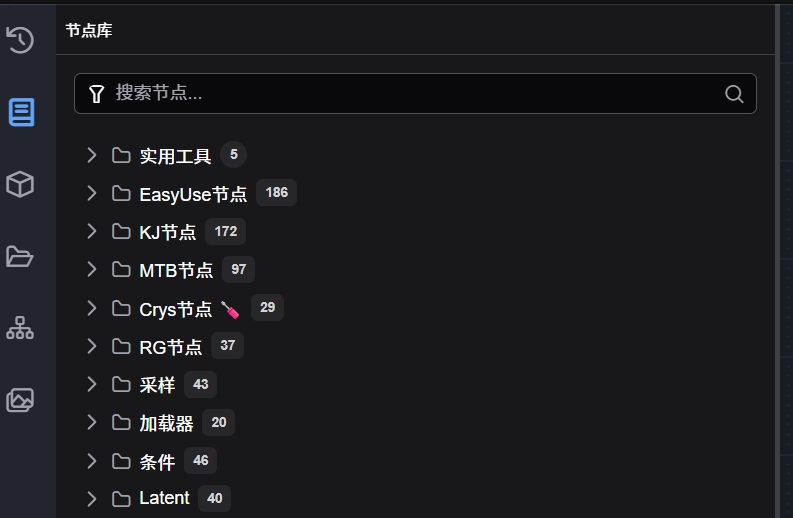

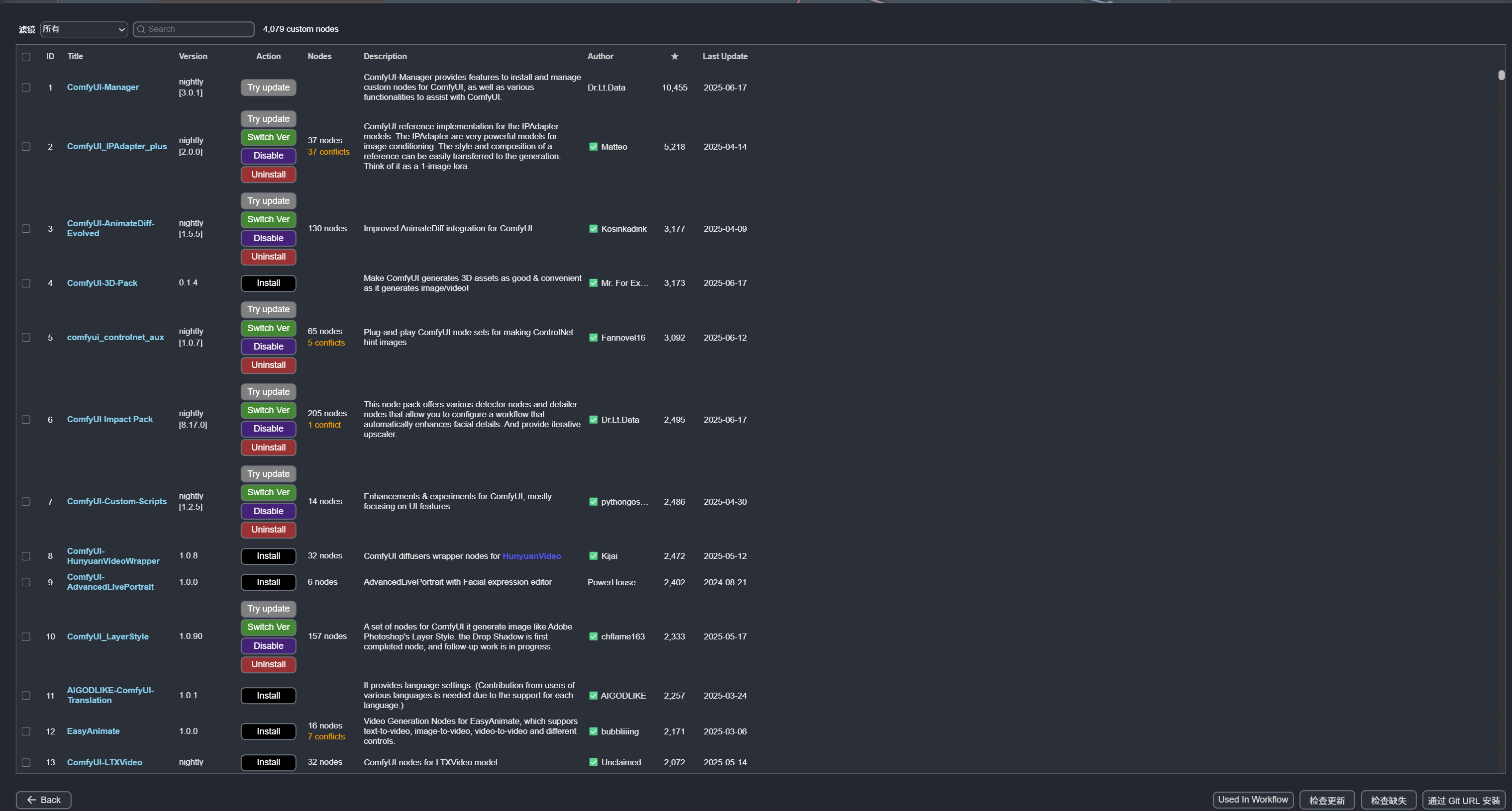


![【星·二创】星瞳Official都看得懂的Comfy UI教程(壹):初见,本地部署与环境配置 [文科技术民]](https://aliother.top/wp-content/uploads/2025/04/ComfyUI_00025_.png)

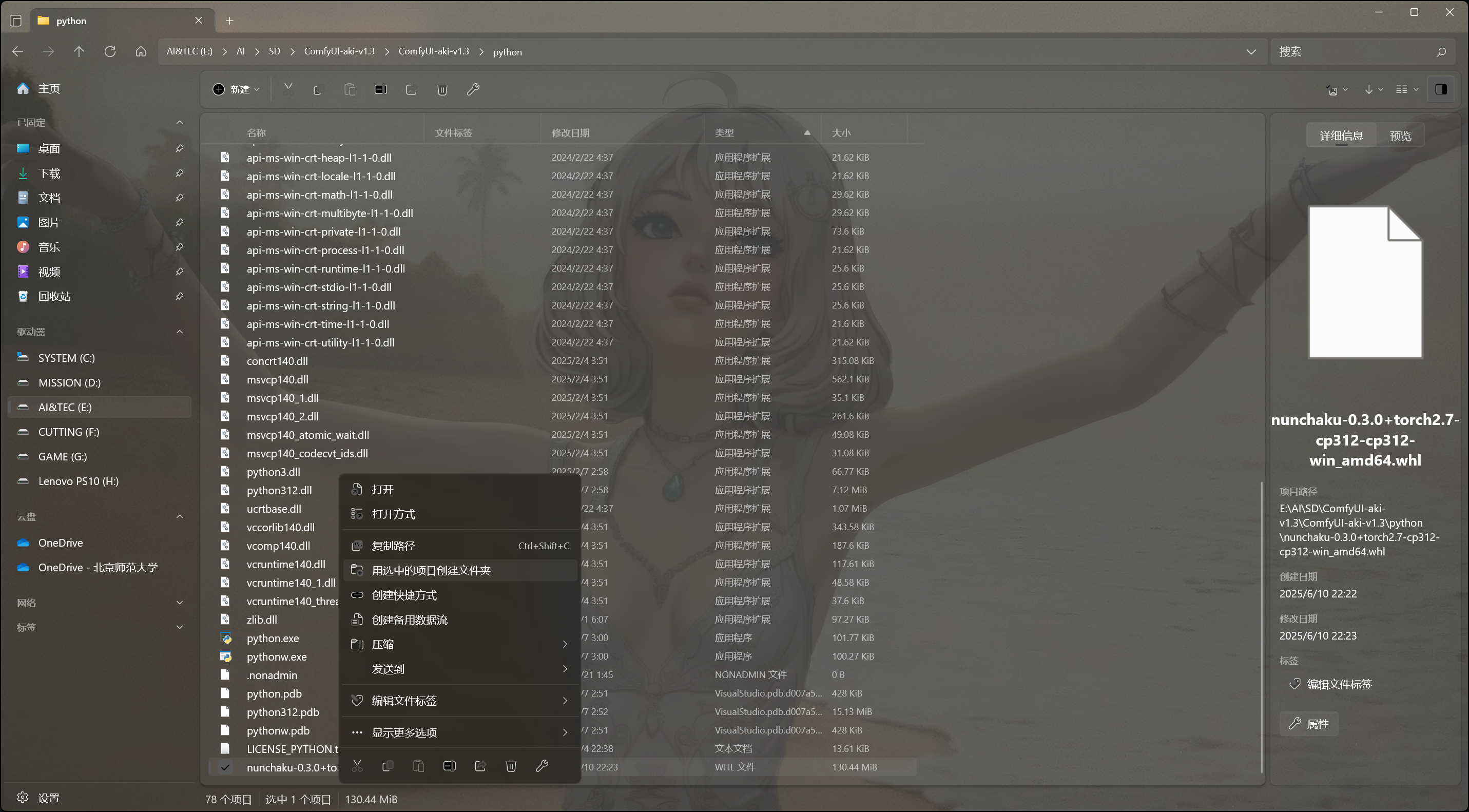


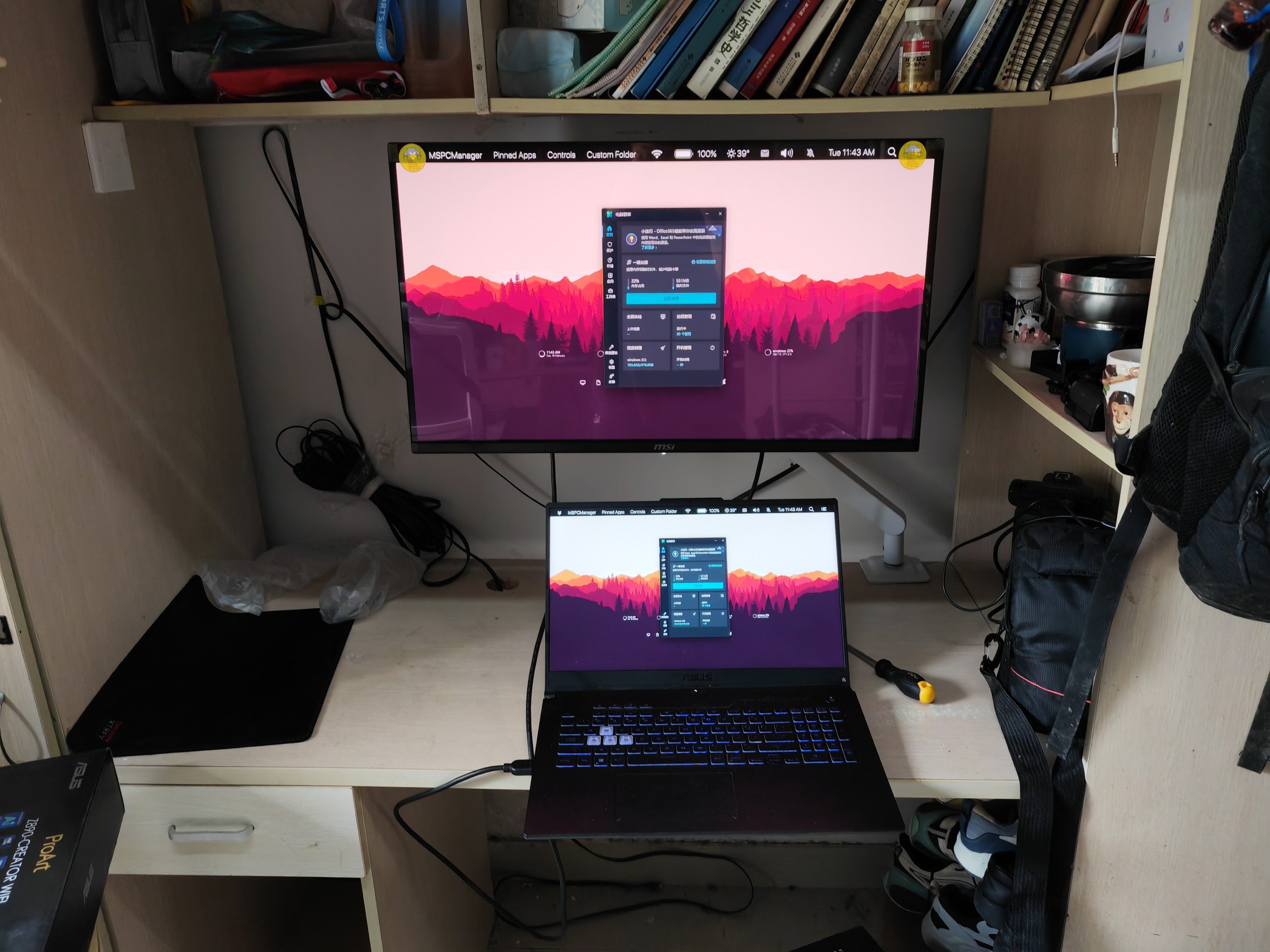



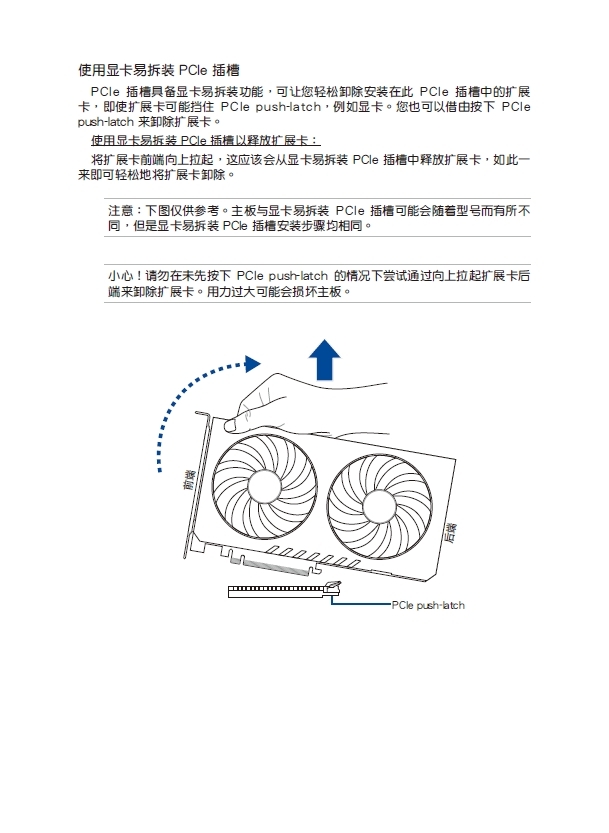 (华硕新一代显卡快拆说明,取自主板说明书)
(华硕新一代显卡快拆说明,取自主板说明书)